图片大局部转换成pdf方法 大局部图片保存到pdf文件图文教程
关于电脑装机必须的软件,比如windows office系列办公软件、网页浏览器、杀毒软件、安全防护软件、刻录软件、压缩软件、下载工具、多媒体播放软件、多媒体编辑软件、输入法、图片查看和处理软件、聊天沟通工具、系统工具与驱动补丁工具等。
批量图片怎么保存到pdf文件里,图片太多总是很麻烦,想要将它批量处理好制作成一个文件是很省心的事情,为了方便保存及查看但又不失掉原来的图片大小要怎么处理才好呢,下面随小编一起来看看批量图片保存到pdf文件的方法。
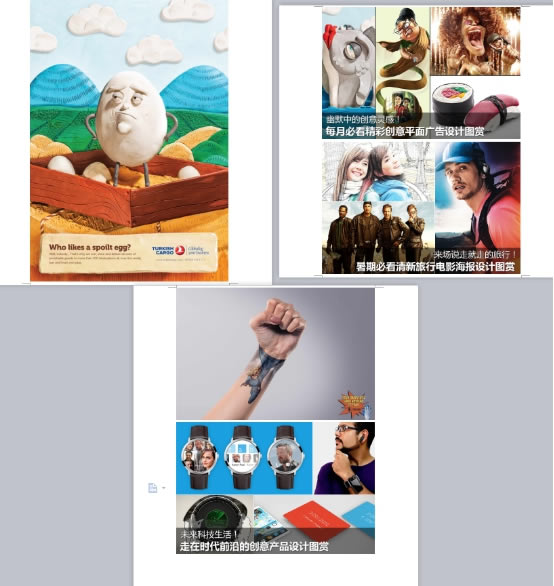
迅捷这款软件可以轻松解决图片合并PDF的问题,在2015安装版本里,迅捷PDF转换器提供了更为强大的图片合并功能,可以让我们彻底解决图片无法转换问题。而且操作非常简单。
在安装运行后,我们导入那些图片,然后选中软件左侧格式类型中的“图片转PDF”按钮后。继而点击软件右侧输出选项”原文件夹“,或在“自定义文件夹”中另外选择保存路径。
当我们选定好保存路径后,点击“开始转换”按钮,系统开始对文件进行识别,转换完成后文件将被保存在设定的路径中,注意保存。
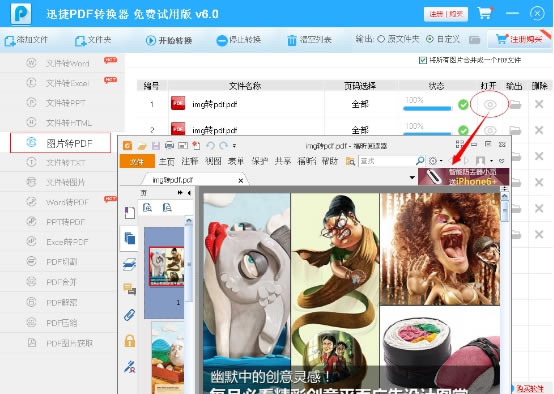
当我们用PDF阅读器打开处理过的图片的时候,我们可以看到图片已经全部都放置到一个PDF电子文档中,无论是文字、格式、颜色还是排版都很有清晰有序,画画面比例也是非常合理。
装机软件,全自动在线安装过程,无需电脑技术,小白在家也可自己完成安装,纯净稳定,装机必备之选!
……